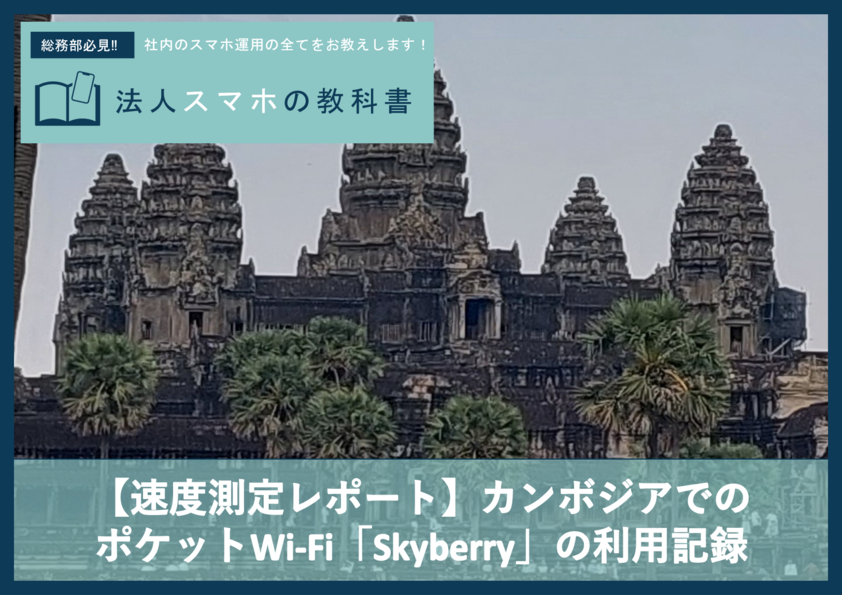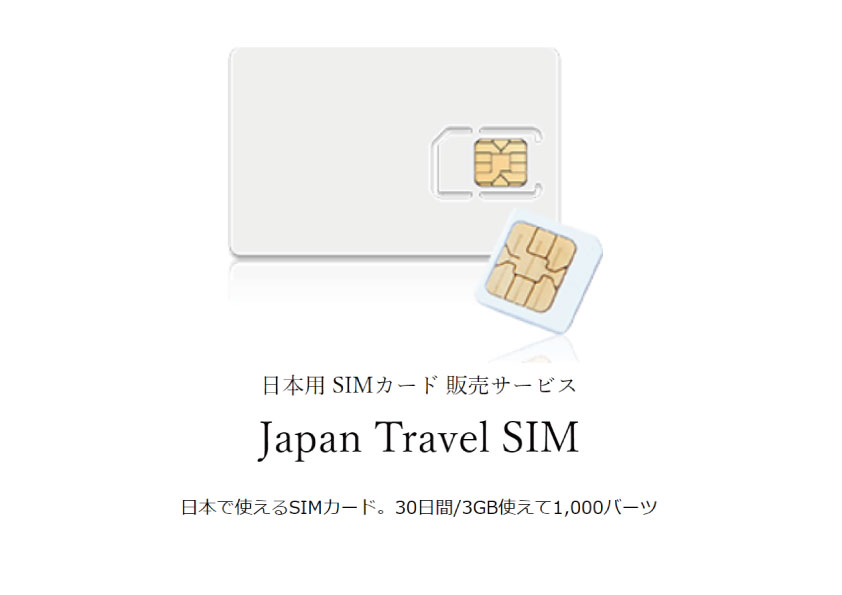皆様は普段どのようなメモアプリをご利用されていらっしゃいますでしょうか?
メモアプリなんて大体機能は一緒と思われている方も多いかと思います。
実はメモアプリでもユニークな機能を持つものもあるので、
今回は個人的に普段利用しているGoogle Keepのご紹介をさせて頂きます。
1.Google Keepとは?
Google Keepは名前の通り、Googleのアプリなので、Googleアカウントで同期させて、
スマホとPCでメモを共有したり、クラウドに保存したりしておくことが出来ます。
また、拡張機能としてChromeに追加したり、WEB版で使ったりもでき、
GoogleカレンダーやGメールの同一画面上の右端にメモを出すことができるので、
ただメモを取るだけでも非常に便利なアプリです。
こちらが最初の画面で、右下の+ボタンからメモを作成します。ここからは機能別にご紹介させていただきます。
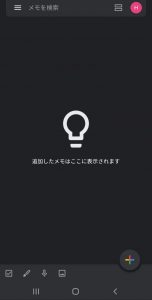
2.Google Keepの機能
1.チェックボックス
チェックボックスを使うと、買い物リストやTo Do Listなどが作成できます。
メモした言葉や文章の順番をドラッグして簡単に変えられるので、お買い物など作業しながらメモを更新するのに便利です。
まず左下にある+マークのボックスを押して、チェックボックスを表示します。そしてチェックボックスの横にメモをしていきます。
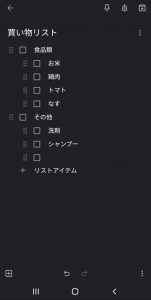
上の写真では、買い物リストのメモを作成しました。このチェックボックスはボックス左横の点々を押しながらドラッグで動かすことが出来ます。
このように横にずらすことで、グループ毎に分けて、見やすくすることができます。
さらに、チェックボックスをタップすると、ボックスごとメモが下に移動し、線が引かれて、文字も薄くなります。
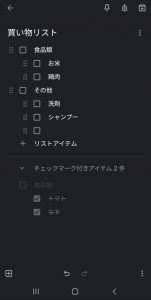
これを再度タップするともとの位置に戻ります。この機能を使えば、買い物に出かける前に、メモ内で今日買うものと買わないものを分けることができます。買い物中にも、かごに入れたものと、まだかごに入れていないものとに分けることが出来ます。買い物に行く度に買ったものを削除して、次回また新しくメモをしなくても、これを使えば簡単に整理することが出来ます。ルーティンワークにも活かせる機能です。
2.リマインダー
リマインダーを使うと、時間あるいは場所を設定して、メモの通知を受け取ることが出来ます。まずは右上のベルマークを押して、リマインダーの設定に入ります。日付と時刻を選択では、分単位で通知設定をすることが出来ます。
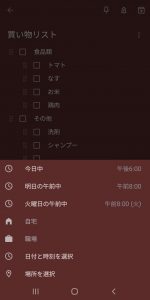
次に、場所の設定を選択し、住所や場所の名前を入力して場所の設定をすれば、その場所に着いたときに通知を受け取ることができます。
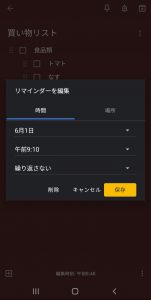
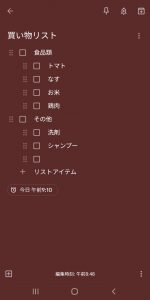
3.検索機能
メモが多くなり、どこにあるかわからないときに使えます。タイトルだけではなく、メモの中の一つ一つの文字も検索の対象になるので、簡単に探すことが出来ます。さらにすごいのが、添付した写真の中にある文字も読み取られ、検索にひっかかります。
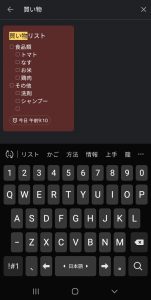
4.・録音機能
この機能では、音声メモを残すことが出来ると同時に、その音声から文字おこしをしてくれるので、文字を打たずに声でテキストのメモを残すことが出来ます。
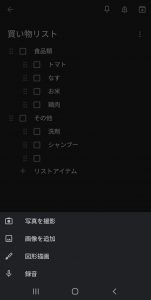
5.その他機能
・シェア機能
メモをメールやSNSで他の人に共有することが出来ます。
・共同編集者
メールアドレスで他の人を追加することができます。追加された人は、自分のGoogle Keepのアカウントから同じメモを編集することが出来ます。
・アーカイブ
メモをメモページからアーカイブページに移すことが出来ます。
・写真を添付
端末から添付、あるいはGoogle Keepから直接とった写真をメモに添付できます。
日々の業務でもメモは必須かと思いますので、ぜひご参考にしていただければ幸いです。